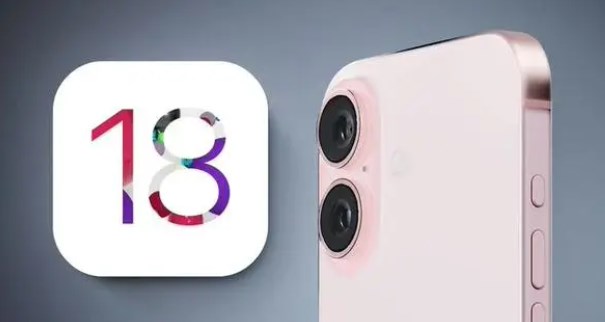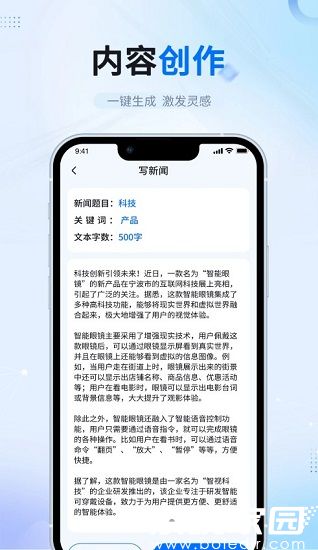-
EXCEL合并两个单元格内容方法
时间:2025-12-20 09:31:52作者:下载宝岛在日常使用EXCEL处理数据时,经常需要将两个单元格的内容合并在一起,例如将班级和姓名信息整合到一列中。这种操作不仅提升表格的可读性,还能简化后续的数据分析过程。本篇文章将详细介绍如何高效完成合并任务,确保核心思想清晰易懂。
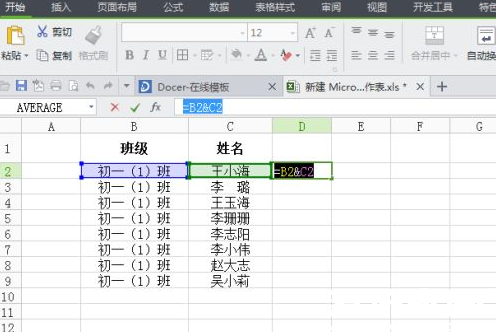
合并单元格内容的方法主要基于公式操作,操作步骤简单直观。首先,打开需要修改的EXCEL表格文件。例如,一个常见场景是将表格中的班级列和姓名列合并为一个新列。在开始前,确保数据完整无误,避免因错误输入导致合并失败。
第一步,选择一个新的空白单元格作为合并结果的存放位置。在这个单元格中,输入等号字符"="。等号是EXCEL公式的起始符号,表示后续内容将执行计算或组合操作。输入完成后,单元格会进入编辑模式,准备接收更多指令。
第二步,使用鼠标点击班级列的第一个单元格。例如,如果班级数据位于B2单元格,点击后,空白单元格会自动显示为"=B2"。这一步表示引用了B2单元格的内容作为合并的基础部分。确保选择正确单元格,避免引用错误位置的数据。
第三步,在显示出的"=B2"后面输入符号"&"。这个符号可以通过键盘快捷键shift+数字7键快速输入,它代表连接操作符,用于将两个单元格的内容无缝拼接在一起。输入完成后,公式会变为"=B2&"。
第四步,继续使用鼠标点击姓名列的第一个单元格。如果姓名数据在C2单元格,点击后公式会更新为"=B2&C2"。这表示将B2和C2的内容合并为一个字符串。公式完成后,按下回车键,合并结果会立即显示在新单元格中。例如,如果B2是"一班",C2是"张三",合并后显示为"一班张三"。
第五步,如果需要将整列的数据全部合并,例如整个班级和姓名列,只需选中刚才合并好的单元格。然后,按住ctrl键,同时用鼠标向下拖动填充柄(单元格右下角的小方块)。拖动过程中,EXCEL会自动复制公式到下方单元格,批量完成合并操作。例如,拖动到C10单元格后,所有对应行的班级和姓名内容都会被合并。
合并过程中,建议检查结果是否符合预期。有时数据可能包含空格或特殊字符,导致合并后格式不整齐。EXCEL还提供其他辅助功能,如使用TRIM函数去除多余空格,或通过格式设置调整文本对齐方式,确保合并内容整洁美观。此外,这种方法适用于各种场景,如合并地址信息或产品名称,提升数据管理效率。
总之,通过以上步骤,可以轻松实现两个单元格内容的合并。操作虽简单,但能显著优化工作流程。熟练掌握后,用户能快速处理大型数据集,节省时间并减少错误。记住,EXCEL的公式功能强大灵活,鼓励多练习以提升熟练度。
相关文章
-
 秀米编辑器如何在图片上添加文字? 使用秀米编辑器时,用户经常需要在图片上添加文字以增强视觉效果或提供信息说明。这个过程非常直观,只需遵循几个简单步骤即可完成。核心操作包括在编辑面板添加图片、插入空行、输入文字...
秀米编辑器如何在图片上添加文字? 使用秀米编辑器时,用户经常需要在图片上添加文字以增强视觉效果或提供信息说明。这个过程非常直观,只需遵循几个简单步骤即可完成。核心操作包括在编辑面板添加图片、插入空行、输入文字... -
 苹果设备自带的Safari浏览器因其流畅性和安全性广受用户喜爱,但许多iPhone或iPad用户在下载文件后常感到困惑:下载的内容究竟存储在哪里?实际上,Safari浏览器默认将下载文件保存在iCloud Drive或"我的iPhone"文件夹中,也...
苹果设备自带的Safari浏览器因其流畅性和安全性广受用户喜爱,但许多iPhone或iPad用户在下载文件后常感到困惑:下载的内容究竟存储在哪里?实际上,Safari浏览器默认将下载文件保存在iCloud Drive或"我的iPhone"文件夹中,也... -
 JSP(JavaServer Pages)是一种基于Java的动态网页技术标准,它允许开发者在HTML页面中嵌入Java代码,实现服务器端逻辑处理,从而生成动态网页内容。当用户遇到JSP格式的文件时,常常困惑于如何正确打开它。实际上,JSP...
JSP(JavaServer Pages)是一种基于Java的动态网页技术标准,它允许开发者在HTML页面中嵌入Java代码,实现服务器端逻辑处理,从而生成动态网页内容。当用户遇到JSP格式的文件时,常常困惑于如何正确打开它。实际上,JSP... -
 支付宝小鸡庄园作为一项深受用户欢迎的互动活动,让玩家通过每日回答问题赢取丰厚奖励。今天8月5日,庄园更新了两个有趣的问题,第一个涉及古诗意境,第二个探讨生活习惯对皮肤的影响。参与其中不仅能增长知识,还能积累积分...
支付宝小鸡庄园作为一项深受用户欢迎的互动活动,让玩家通过每日回答问题赢取丰厚奖励。今天8月5日,庄园更新了两个有趣的问题,第一个涉及古诗意境,第二个探讨生活习惯对皮肤的影响。参与其中不仅能增长知识,还能积累积分...
猜你喜欢
-
2025-12-20 / 68.54M
-
2025-12-20 / 112.68 MB
-
2025-12-20 / 98.81 MB
-
2025-12-19 / 22.51 MB
-
2025-12-19 / 121.90MB
-
2025-12-19 / 56.97 MB
-
-
最新文章
- Copyright ©2018-2025 下载宝岛(www.xiazaibd.com).All Rights Reserved
- 健康游戏忠告:抵制不良游戏 拒绝盗版游戏 注意自我保护 谨防受骗上当 适度游戏益脑 沉迷游戏伤身 合理安排时间 享受健康生活